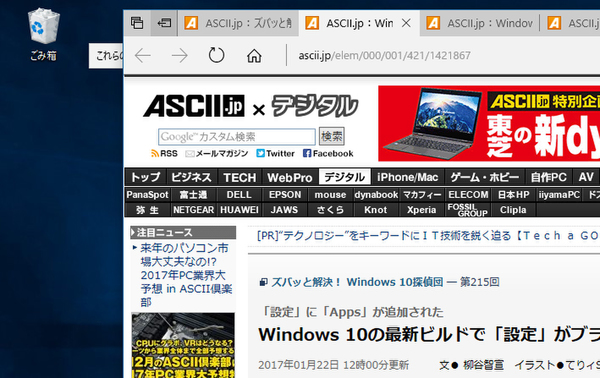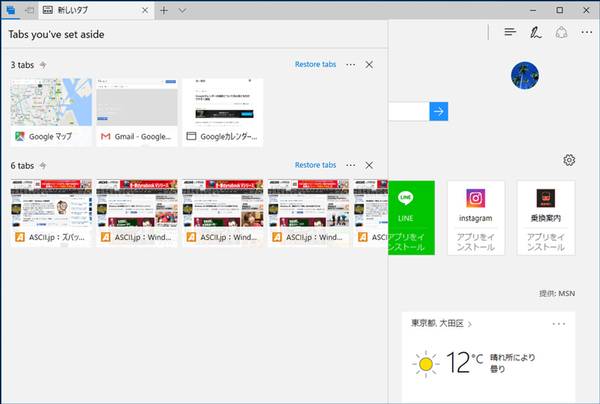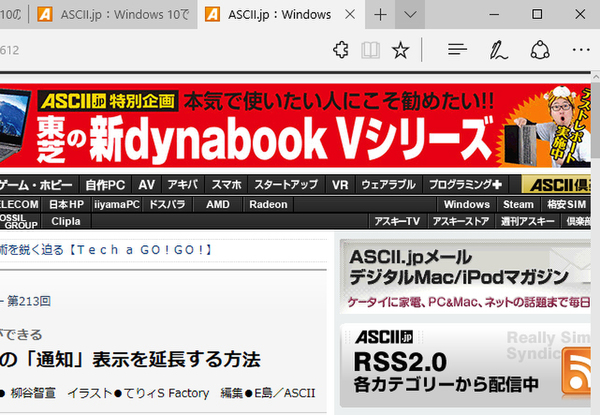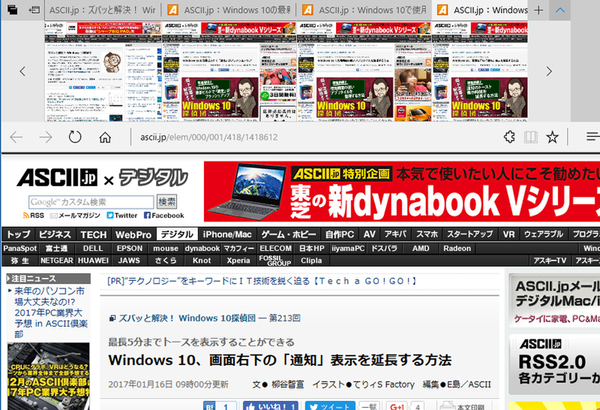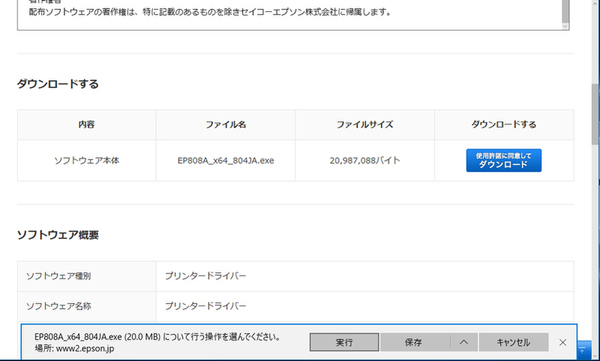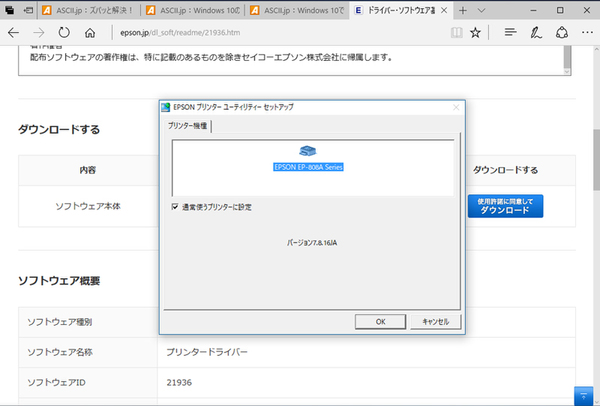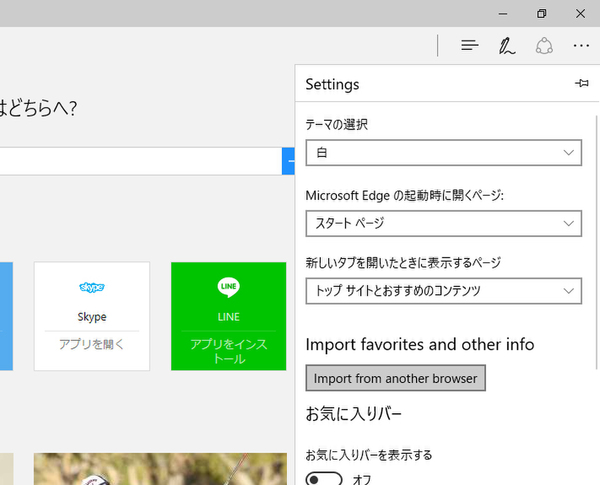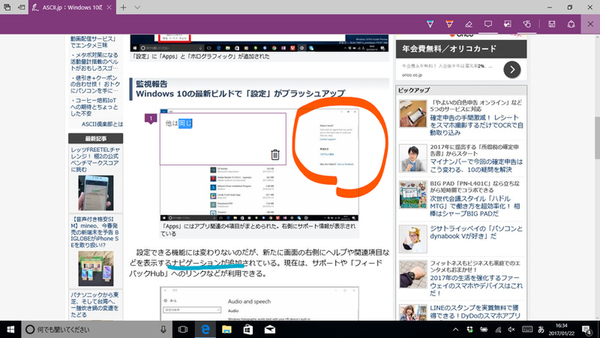Windows 10の最新情報を常にウォッチしている探偵・ヤナギヤが、Windows 10にまつわるギモンに答える本連載。
基本技から裏技・神技、最新ビルドのInsider Previewの情報まで、ドド~ンと紹介します。
監視報告
Microsoft Edgeの機能がいろいろと改善された!
Windows 10 Insider Previewのビルド15002と15007で、標準のEdgeブラウザーに新機能が追加されたり、いろいろと改善が施されている。
まずは、タブ機能。複数のタブをまとめて一時保存できるようになっている。大量のタブを開いて情報収集するような人にお勧め。Edgeブラウザの左上の「このタブに予約を設定します」アイコンをクリックすると、すべてのタブが保存され、同時にすべてのタブが閉じる。元に戻すには、同じく左上にある「保存して閉じたタブ」を開けばいい。保存したタブ群が表示されるので、「Restore tabs」で元に戻せる。「×」をクリックすれば履歴から削除できる。
タブのプレビューもできるようになった。一番右の矢印アイコンをクリックすると、サムネイルが表示される。もう一度クリックすれば折りたためる。ウェブページの見た目で判断する際に役立ちそうだ。
ほかには、ファイルのダウンロード時の選択肢に「実行」が追加された。従来はダウンロードが終了するまで選べなかったので、ひと手間かかっていたのだ。また、「Web Note」も強化され、選べる色やペン先の太さなどが増えたり、他のブラウザからお気に入りや履歴、パスワードなどをインポートする機能や、お気に入りをHTMLでインポート・エクスポートする機能も追加された。
これでズバッと解決!
WWindows 10 Insider Previewの最新ビルドでは、ダウンロード時のオプションに「実行」が追加されたり、タブを共有・プレビューしたり、設定をインポート・エクスポートできるようになっている
Windows 10探偵団は毎週、月・水に更新します。お楽しみに!

この連載の記事
-
第358回
PC
Windows 10でヘッドマウントディスプレーなしでMixed Realityを表示する技 -
第357回
PC
Windows 10で自分だけのお気に入り店舗マップを作成する -
第356回
PC
Windows 10のデスクトップに付箋を貼ってメモ管理する -
第355回
PC
注意! Windows 10、ファイルコピー後「Ctrl+Z」でファイル完全削除 -
第354回
PC
気分をアゲる Windows 10をクリスマス仕様にする方法 -
第353回
PC
瞬間起動、常時接続、長時間駆動のAlways Connected PCが登場する -
第352回
PC
ネットワークの種類でプライベートとパブリックの違いを教えて -
第351回
PC
Windows 10の標準アプリをアンインストールする方法 -
第350回
PC
Windowsの新機能「Sets」、複数アプリをひとつのウィンドウに! -
第349回
PC
Windows 10の動作が変になったら新機能「新たに開始」を試そう -
第348回
PC
Windows 10ではゲームのチート行為をシャットアウト! - この連載の一覧へ